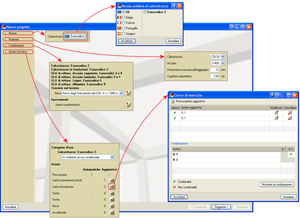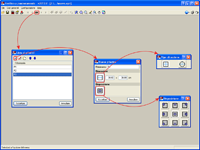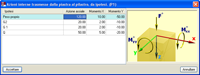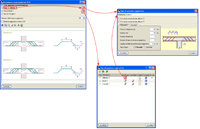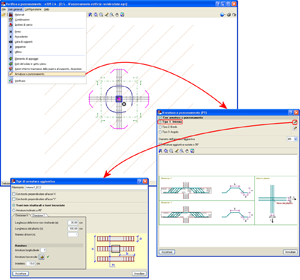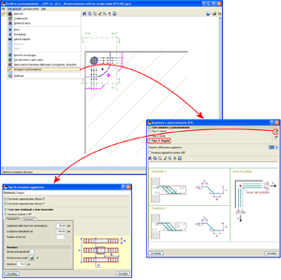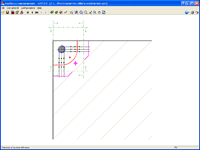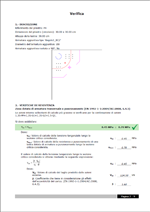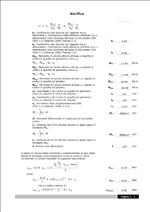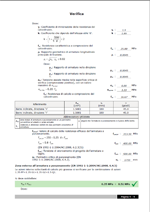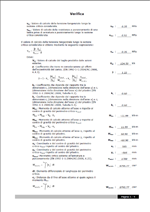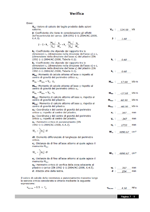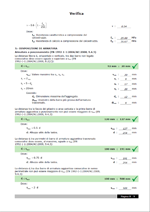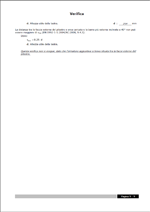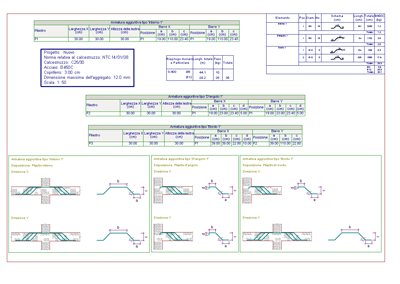Il programma Verifica a punzonamento esegue la verifica dello Stato Limite Ultimo di Rottura nei confronti del punzonamento in solai in getto pieno e in solai nervati sottoposti a carichi concentrati provenienti da pilastri rettangolari e circolari. Consente di verificare solai dotati o meno di armatura trasversale a punzonamento, e considera la presenza in essi di fori o alleggerimenti e la disposizione dei pilastri (interni, di bordo o d’angolo).
Anche CYPECAD realizza questa verifica a punzonamento. 
INDICE
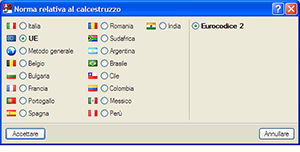 Normative implementate
Normative implementate
Le norme relative al calcestruzzo implementate nel programma Verifica a punzonamento sono le seguenti:
- ABNT NBR 6118:2007 (Brasile)
Norma Brasileira ABNT NBR 6118 (2007). Projeto de estruturas de concreto - Procedimento.
- ABNT NBR 6118:2014 (Brasile)
Norma Brasileira ABNT NBR 6118 (2014). Projeto de estruturas de concreto - Procedimento.
- ACI 318M08 (USA)
Building Code Requirements for Structural Concrete.
- ACI 318M11 (USA)
Building Code Requirements for Structural Concrete (ACI 318M-11)
- BAEL-91 (R-99) (Francia)
Fascicule nº62 - Titre I - Section I Règles techniques de conception et de calcul des ouvrages et des constructions en béton armé suivant la méthode des états limites - BAEL 91 révisé 99.
- CIRSOC 201-2005 (Argentina)
Reglamento Argentino de Estructuras de Hormigón CIRSOC 201 (Julio 2005).
- IS 456: 2000 (India)
Indian Standard. Plain and reinforced concrete code of practice (Fourth Revision).
- Eurocodice 2
Las adaptaciones para cada país incluyen su correspondiente documento nacional de aplicación.
- Eurocodice 2 (UE)
EN 1992-1-1:2004/AC 2008.
Design of concrete structures. Part 1-1: General rules and rules for buildings. - Eurocodice 2 (Belgio)
NBN EN 1992-1-1 ANB.
Calcul des structures en béton. Partie 1-1 : Règles générales et règles pour les bâtiments. - Eurocodice 2 (Bulgaria)
Design of concrete structures. Part 1-1: General rules and rules for buildings.
- Eurocodice 2 (Francia)
NF EN 1992-1-1 :2005/NA: Mars 2007.
Calcul des structures en béton. Partie 1-1 : Règles générales et règles pour les bâtiments. - Eurocodice 2 (Portogallo)
NP EN 1992-1-1:2010/NA.
Projecto de estructuras de betão. Parte 1-1: Regras gerais e regras para edifícios. - Eurocodice 2 (Romania)
Design of concrete structures. Part 1-1: General rules and rules for buildings.
- Eurocodice 2 (UE)
- EHE-08 (Spagna)
Instrucción de Hormigón Estructural.
- Nch430.Of2008 (Cile)
Norma Chilena oficial NCh430.Of2008.
- NTC: 14-01-2008 (Italia)
Norme tecniche per le costruzioni.
- NTCRC:2004 (Messico)
Normas técnicas complementarias del reglamento de construcciones para el Distrito Federal.
- NTE E.060: 2009 (Perú)
Reglamento Nacional de Edificaciones. Norma E.060 Concreto Armado (2009).
- NSR10 (Colombia)
Reglamento Colombiano de Construcción Sismo Resistente NSR-10. Título C - Concreto estructural.
- SABS 0100 (Sudafrica)
SOUTH AFRICAN STANDARD Code of practice The structural use of concrete Part 1: Design
Verifica a punzonamento in CYPECAD
CYPECAD permette di realizzare la verifica dello Stato Limite Ultimo di Rottura nei confronti del punzonamento mediante due metodi: Verifica delle tensioni tangenziali puntuali e Verifica secondo i criteri normativi. Quest’ultimo metodo è quello che realizza Verifica a punzonamento.
Più informazioni sulle verifiche a punzonamento che realizza CYPECAD. 
Inserimento dei dati
Il programma Verifica a punzonamento è ubicato nel gruppo Elementi strutturali del menu principale dei programmi CYPE; una volta selezionato, l’inserimento dei dati per la creazione di un nuovo progetto (menu File > Nuovo) si esegue in due fasi:
- Definizione dei dati generali del progetto (norma, materiali, combinazioni e ipotesi di carico);
- Inserimento dei dati relativi a pilastri e solai (geometria, azioni interne e armature a punzonamento)
Definizione dei dati generali del progetto (norma, materiali, combinazioni e ipotesi di carico)
L’inserimento dei dati generali per la creazione di un nuovo progetto si esegue mediante un assistente che si avvia automaticamente dopo aver creato (menu File > Nuovo) e definito il nome e la descrizione del progetto.
L’assistente richiede i seguenti dati:
- Norma
- Materiali
- Tipo di calcestruzzo
- Tipo di acciaio
- Dimensione massima dell’aggregato
- Copriferro geometrico
- Combinazioni
- Selezione della quota neve
- Ipotesi di carico
- Definizione della categoria d’uso dell’edificio
- Definizione delle ipotesi di carico e della combinazione tra ipotesi di carico della stessa natura
Una volta ultimato l’inserimento di tali dati mediante l’assistente, è possibile modificare nuovamente le opzioni Materiali, Combinazioni e Ipotesi di carico dal menu Dati generali o, alternativamente, cliccando sulle icone ![]() (Materiali),
(Materiali), ![]() (Combinazioni) e
(Combinazioni) e ![]() (Ipotesi di carico) ubicate nella barra degli strumenti.
(Ipotesi di carico) ubicate nella barra degli strumenti.
Inserimento dei dati relativi a pilastri e solai (geometria, azioni interne e armature a punzonamento)
Per introdurre un pilastro si deve selezionare l’opzione Lista di pilastri situata nel menu Dati generali (o, alternativamente, cliccare sul pulsante ![]() ubicato nella toolbar). Dopo aver eseguito tale operazione, compare il riquadro di dialogo Lista di pilastri, in cui si possono aggiungere, copiare o eliminare pilastri e, inoltre, selezionare il pilastro generato che si desidera visualizzare sullo schermo. Al momento di creare un pilastro bisogna specificarne il tipo di sezione (rettangolare o circolare), le dimensioni in pianta e la disposizione (si contemplano pilastri interni, di bordo o d’angolo).
ubicato nella toolbar). Dopo aver eseguito tale operazione, compare il riquadro di dialogo Lista di pilastri, in cui si possono aggiungere, copiare o eliminare pilastri e, inoltre, selezionare il pilastro generato che si desidera visualizzare sullo schermo. Al momento di creare un pilastro bisogna specificarne il tipo di sezione (rettangolare o circolare), le dimensioni in pianta e la disposizione (si contemplano pilastri interni, di bordo o d’angolo).
Sullo schermo si visualizza unicamente il pilastro selezionato dalla lista; è tuttavia possibile visualizzare ulteriori pilastri già creati utilizzando i pulsanti ![]() situati nella barra degli strumenti.
situati nella barra degli strumenti.
Per modificare i dati un pilastro già definito, bisogna utilizzare l’opzione Pilastro del menu Dati generali (o, alternativamente, cliccare sul pulsante ![]() ubicato nella barra degli strumenti).
ubicato nella barra degli strumenti).
Nel menu Dati generali e nella toolbar sono presenti varie opzioni:
 Dati del solaio in getto pieno
Dati del solaio in getto pieno
- Altezza
- Tensione assiale media
- Presenza di fori rettangolari o circolari
- Definizione dell’armatura tesa in direzione X e in direzione Y in due modi distinti:
- Disposizione di barre
Per ciascuna direzione dell’armatura si indica il diametro e l’interferro dell’armatura base e delle differenti barre di armatura aggiuntiva (indicando l’interferro delle barre di armatura aggiuntiva rispetto al centro del pilastro che si considera come origine). Per quanto concerne l’armatura aggiuntiva, si devono introdurre barre di rinforzo tese convenientemente ancorate e continue (ossia non interrotte da fori).(prima o dopo “convenientemente” ci va una virgola, cioè o sono convenientemente tese o convenientemente ancorate, se sono ambedue le cose allora “...rinforzo, convenientemente tese e ancorate, e continue...”
l programma obbliga l’utente a definire armatura base o armatura aggiuntiva nelle due direzioni, nonostante sia facoltativo definire entrambe le armature. - Area totale
L’area totale di armatura tesa si inserisce direttamente.
In entrambi i casi, l’utente deve indicare l’armatura disposta lungo una larghezza determinata che dipende dalla norma utilizzata.
- Disposizione di barre
 Azioni interne trasmesse dalla lastra al pilastro, da ipotesi.
Azioni interne trasmesse dalla lastra al pilastro, da ipotesi.
Si richiedono le azioni interne trasmesse dalla lastra al pilastro in base all’ipotesi di carico selezionata, rispettando la convenzione di assi e segni che compare nel riquadro di dialogo in cui si esegue l’input dei dati. Ciò risulta essere più semplice e rapido rispetto ad ottenere le azioni interne sui bordi del perimetro critico della lastra. Il programma esegue automaticamente la combinazione delle azioni, in conformità con la normativa selezionata. Armatura a punzonamento
Armatura a punzonamento
Nel caso di aver disposto armatura nei solai, nella versione corrente il programma utilizza:
- Barre inclinate a 45º
Che possono essere ancorate nel pilastro o passanti. In versioni successive si implementeranno ulteriori tipologie di armatura. - Travi non strutturali o Travi incrociate
È possibile disporre una o più travi non strutturali in una o in entrambe le direzioni.
- Barre inclinate a 45º
Verifica a punzonamento
Dopo aver inserito i dati illustrati, è possibile procedere alla verifica del pilastro che si visualizza sullo schermo tramite l’opzione Verificare del menu Dati generali o, alternativamente, cliccando sull’icona ![]() ubicata nella barra degli strumenti.
ubicata nella barra degli strumenti.
Analisi eseguita
Il programma esegue la verifica a punzonamento sulla base dei passi seguenti:
- Superficie critica di punzonamento
Fornisce e traccia sullo schermo la superficie critica di punzonamento più sfavorevole attorno al pilastro, definita dal suo perimetro critico. - Output delle azioni interne più gravose
Fornisce le azioni interne più gravose trasmesse dalla lastra al pilastro lungo le superfici di punzonamento. - Calcolo delle tensioni
Calcola le tensioni lungo il perimetro critico e le mette a confronto con le tensioni sopportate dal calcestruzzo. - Verifica dell’armatura aggiuntiva a punzona mento disposta
Nel caso in cui l’utente disponga armatura aggiuntiva a punzonamento, il programma verifica il rispetto delle disposizioni di armatura conformemente alla normativa selezionata.
Risultati su schermo e in relazioni
Mediante l’opzione Verificare del menu Dati generali, o cliccando sull’icona ![]() ubicata nella toolbar, si mostrano, sia sullo schermo che nelle relazioni elaborate dal programma, i seguenti risultati:
ubicata nella toolbar, si mostrano, sia sullo schermo che nelle relazioni elaborate dal programma, i seguenti risultati:
- Perimetro critico di verifica (in color rosso)
- Perimetro adiacente al pilastro (in color blu)
- Perimetro esterno all’armatura (color magenta) nel caso in cui si disponga armatura a punzonamento.
Nelle relazioni della verifica in questione si illustrano le verifiche di tutte le specifiche geometriche, di resistenza e delle disposizioni di armatura previste dalla normativa selezionata.
Nel momento in cui si seleziona l’opzione Verificare dal menu Dati generali o si clicca sul pulsante ![]() situato nella toolbar, il programma chiede all’utente se “Desidera visualizzare l’elenco completo delle verifiche eseguite”. Se si risponde affermativamente, le relazioni delle verifiche eseguite sul pilastro che si sta visualizzando sullo schermo compaiono sullo schermo e si possono stampare o esportare in diversi formati.
situato nella toolbar, il programma chiede all’utente se “Desidera visualizzare l’elenco completo delle verifiche eseguite”. Se si risponde affermativamente, le relazioni delle verifiche eseguite sul pilastro che si sta visualizzando sullo schermo compaiono sullo schermo e si possono stampare o esportare in diversi formati.
Per ottenere le relazioni delle verifiche condotte su tutti i pilastri del progetto in un unico documento, bisogna selezionare l’opzione Relazioni del progetto (menu File > Stampare).
Disegni esecutivi
L’utente può configurare e generare i disegni esecutivi di tutti i pilastri del progetto usando l’opzione Disegni esecutivi del progetto (menu File > Stampare). Questi ultimi mostrano il particolare del tipo di armatura selezionata, il suo esploso e il computo materiali.


 Contatti
Contatti